Hallo Pebisnis
Ingin kertas otomatis terpotong setelah print nota kasir selesai?
Sebetulnya secara default di beepos sudah bisa otomatis memotong nota saat selesai print nota kasir, namun jika anda mengalami nota kasir tidak terpotong otomatis silahkan bisa cek panduan ini selengkapnya.
Berikut panduan untuk mengaktifkan sistem Auto Cutter Nota Kasir pada Beepos.
- Pilih button Setting
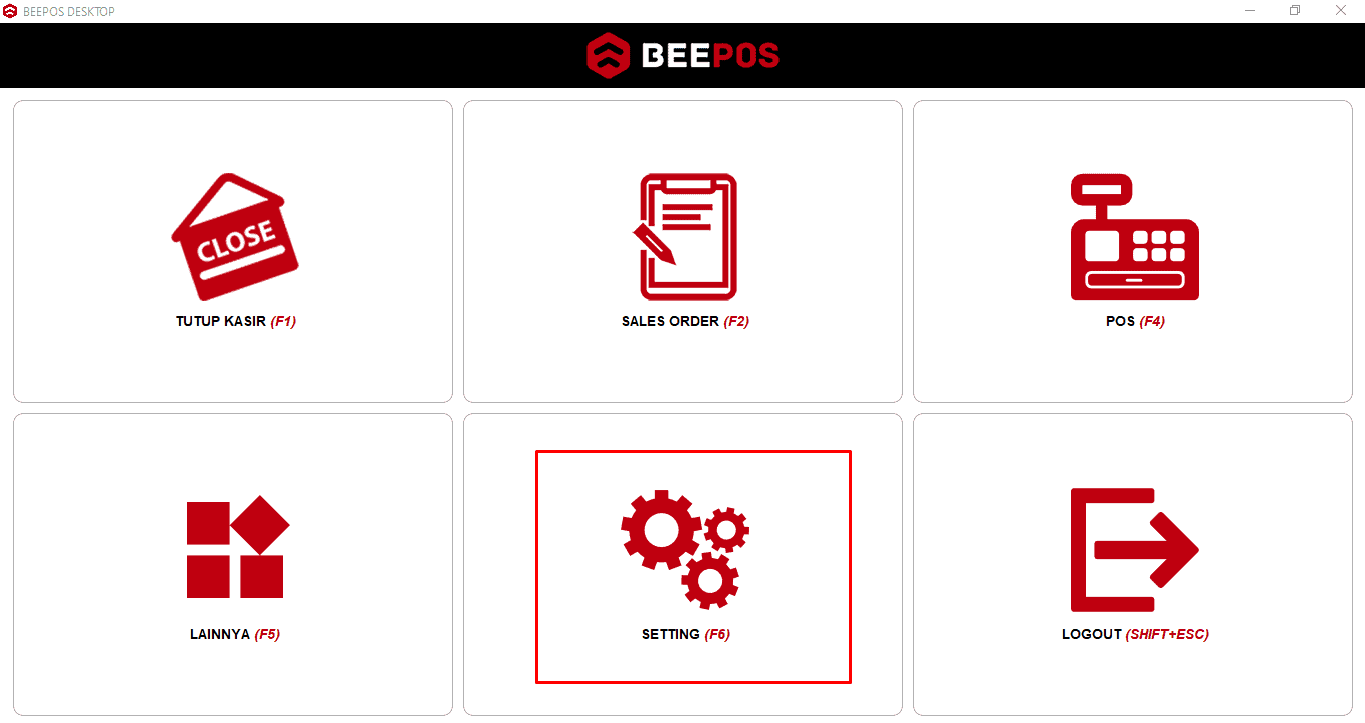
Gambar 1. Setting
- Pilih Pengaturan Lokal > tab Setting Nota > lihat pada bagian Nota Pos nya. (Contoh : POS_58mm)
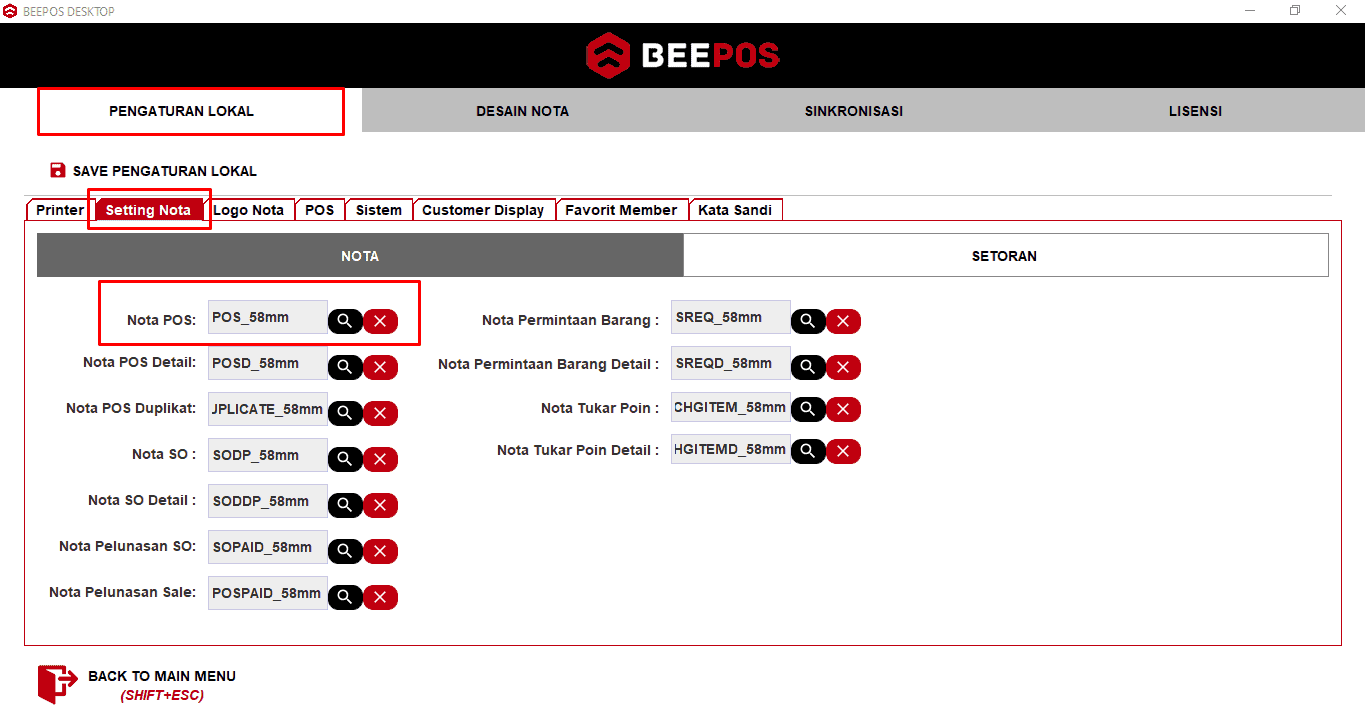
Gambar 2. Setting Nota
- Selanjutnya klik Desain Nota > klik Open Desain
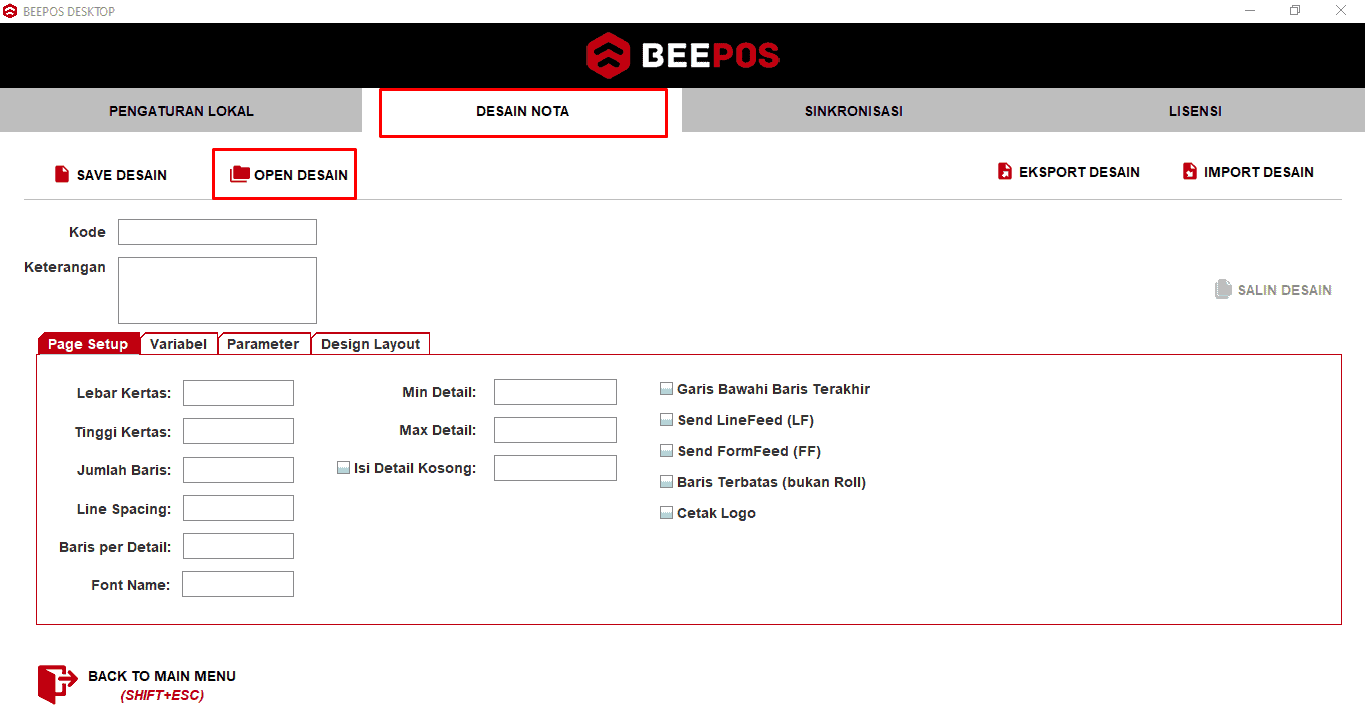
Gambar 3. Open Desain
- Ketikkan pada bagian kode sesuai dengan nota pos yang ada pada setting nota tadi ; pos_58mm > klik F5 > pilih desain laporan nya > klik OK
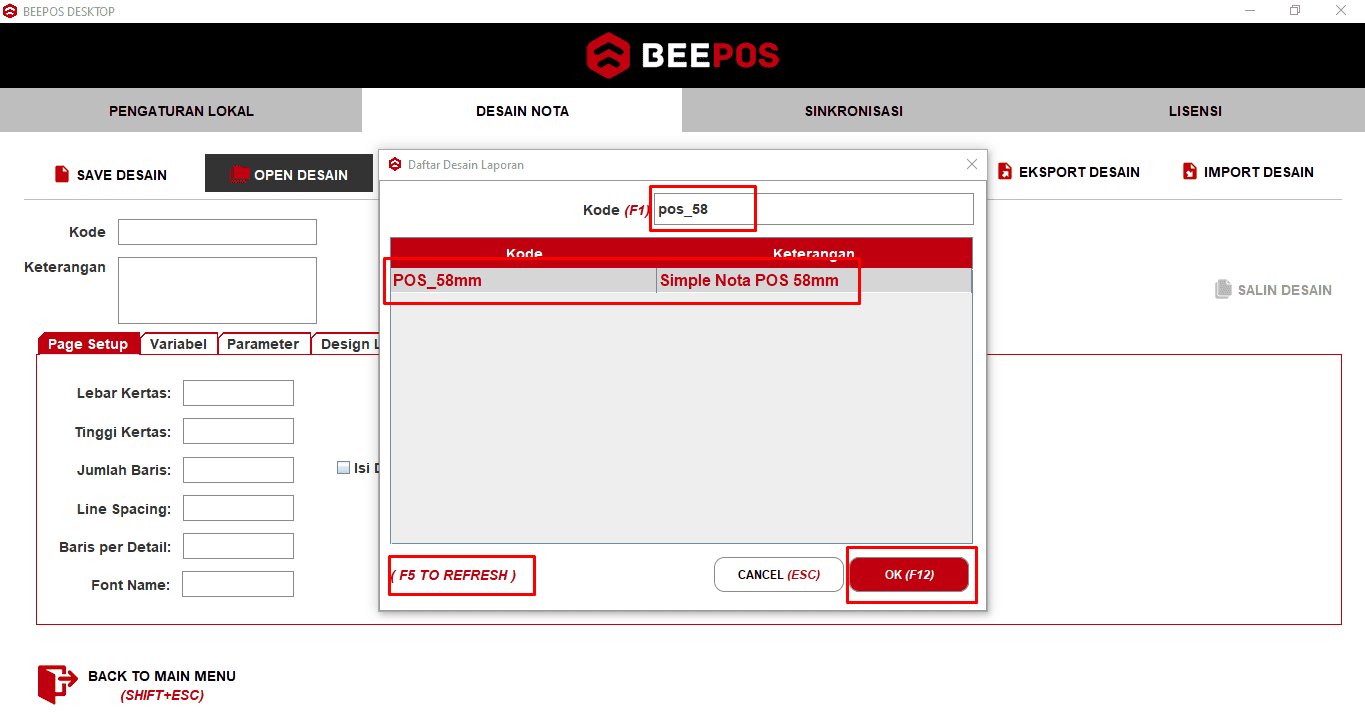
Gambar 4. Klik OK
- Klik tab Design Layout > scroll ke bawah > pada baris terakhir klik kanan > pilih Insert New Row
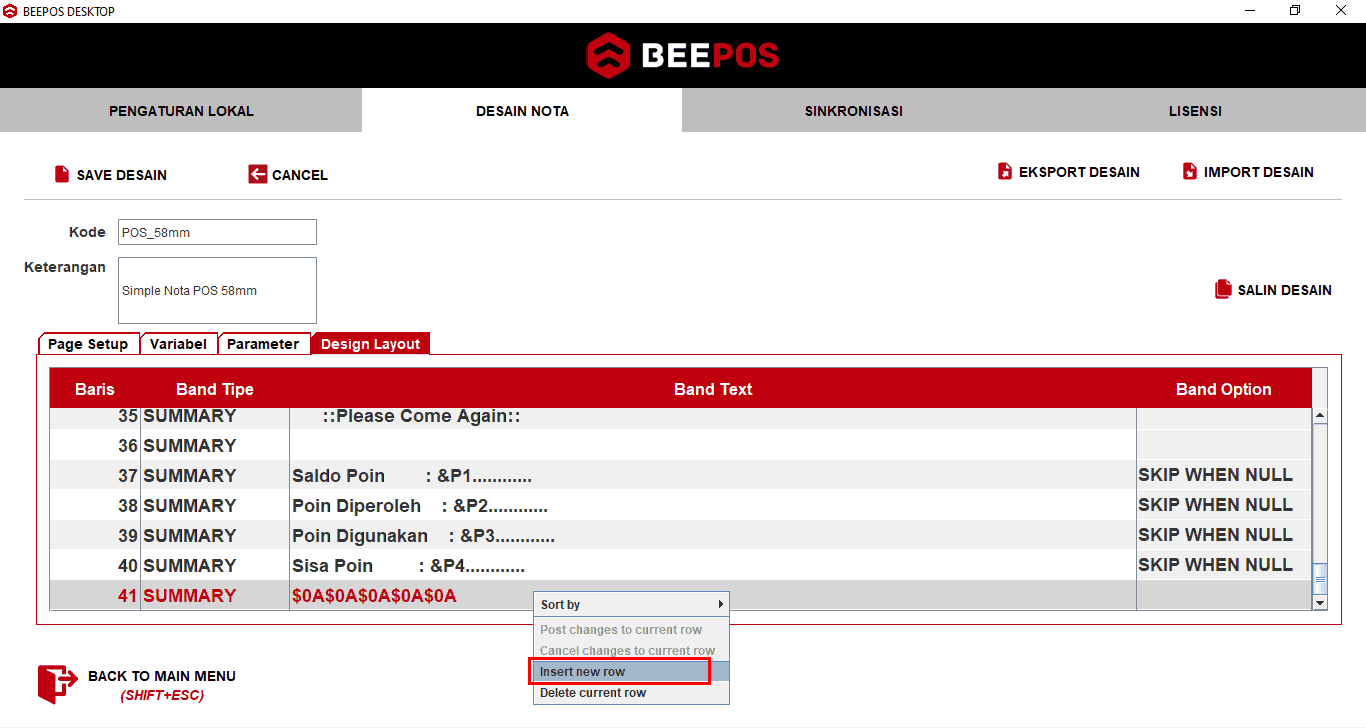
Gambar 5. Insert New Row
- Inputkan informasi berikut :
- Baris : Isi nomor baris sesuai urutan terakhir sebelumnya (nomor baris sebelumnya 41, isikan 42)
- Band Tipe : Pilih Summary
- Band Text : Isikan kode berikut $1B$69
- Simpan dengan klik Save Desain
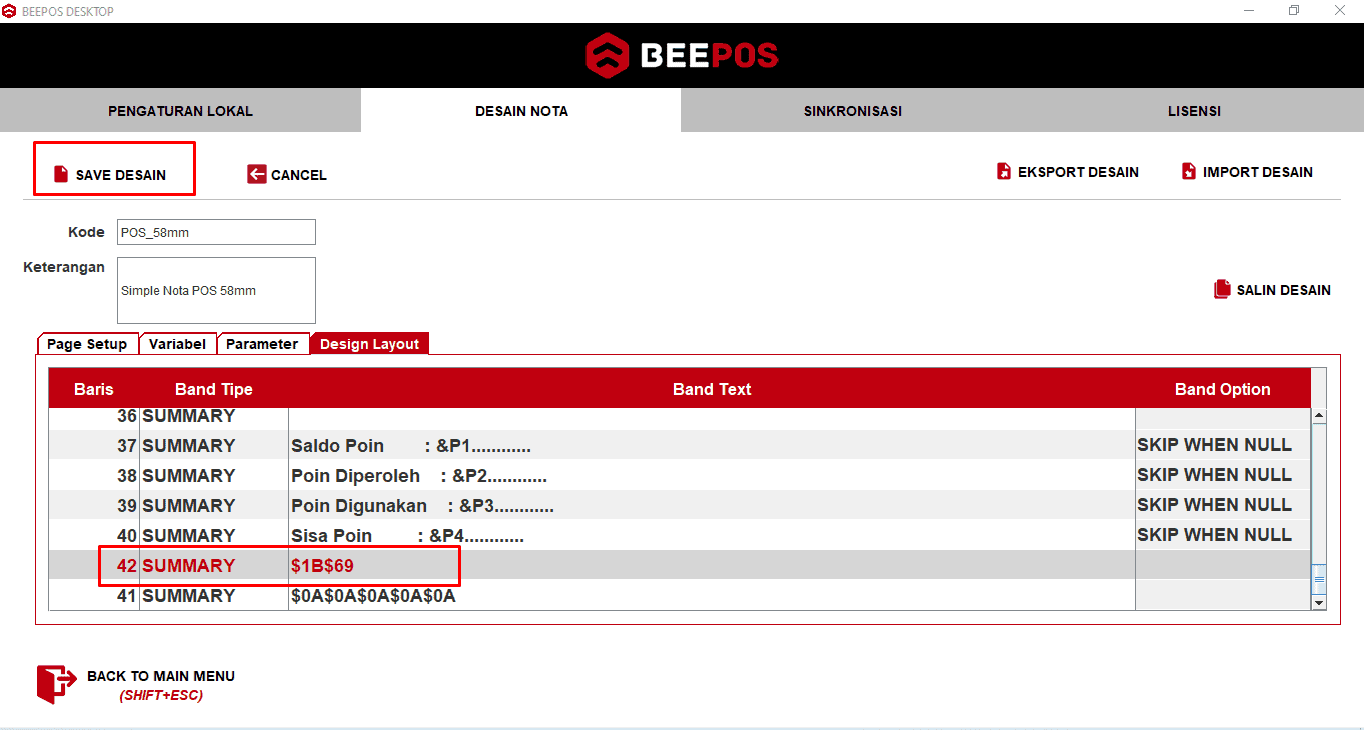
Gambar 6. Save Desain
Note :
Kode untuk printer epson TM-U220 : $1B$69
Kode untuk printer Axopos : $1D$56

